
Mac kişisine ilişki nasıl eklenir?; iOS veya Mac aygıtlarınızdaki kişileri aramak veya mesaj göndermek için sıklıkla Siri’yi kullanıyorsanız, bir Mac kişisine hızla bir ilişki ekleyebilirsiniz; bu, onlara kolayca erişmenin ek bir yolunu sağlar. Örneğin, “Yağmur”un eşiniz olduğunu belirtebilir ve ardından “Siri, Yağmur’u ara” demek yerine basitçe “Siri, karımı ara” diyebilirsiniz.
Herhangi bir Apple kişisine ilişki eklemek için aşağıda açıklanan adım adım talimatları uygulamanız yeterlidir.
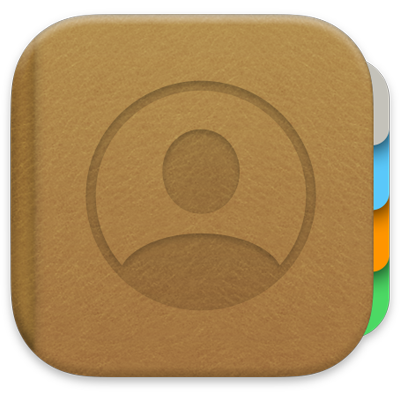
Mac Kişisine İlişki Nasıl Eklenir
Siri Kullanarak Kişi İlişkisi Nasıl Eklenir?
Mac Kişisine İlişki Nasıl Eklenir? Bir kişiye ilişki eklemenin en kolay yöntemi aşağıda açıklanan Siri’yi kullanmaktır:
Dock veya Spotlight’ı kullanarak Mac’inizde Siri’yi açın. Alternatif olarak Mac’inizin ekranının sağ üst köşesindeki Siri logosuna tıklayabilirsiniz. Eğer “Hey, Siri”yi etkinleştirdiyseniz bu şekilde de kolaylıkla erişebilirsiniz.
Kişinin adını ve ilişkinizi tek bir cümleyle Siri’ye belirtin. Mesela Yağmur’u eşim olarak belirteceğim: “Siri, Yağmur benim karım.”
Siri, belirttiğiniz kişinin doğru olup olmadığını otomatik olarak anlamalı ve onaylamalıdır.
Evet cevabını verdiğinizde, kişinin ayrıntıları buna göre otomatik olarak güncellenecektir.
Kişiler Uygulamasını Kullanarak İlişki Nasıl Eklenir?
Bir kişiye Mac kişisine ilişki nasıl eklenir ikinci yöntemi Kişiler uygulamasını kullanmaktır. Bu yöntem biraz daha uzun olsa da, bir ilişkinin kişinize tam olarak nasıl eklendiğini daha iyi anlamanıza olanak tanır. Ayrıca gelecekte aynı yöntemi kullanarak ve ilişkiyi silerek de kaldırabilirsiniz.
Yöntem aşağıda açıklanmıştır:
- Mac’inizdeki Kişiler uygulamasını açın. Bunu dock’tan veya Spotlight’tan yapabilirsiniz.
- Kendi kişi kartınızı seçin. Listenin başında yer alacak.
- Düzenle’ye ve ardından +’ya tıklayın.
- Daha Fazla Alan’a tıklayın ve ardından İlgili Ad’ı seçin.
Kişinin adını (ilişki) girin ve soldaki listeden ilişkiyi belirtin.
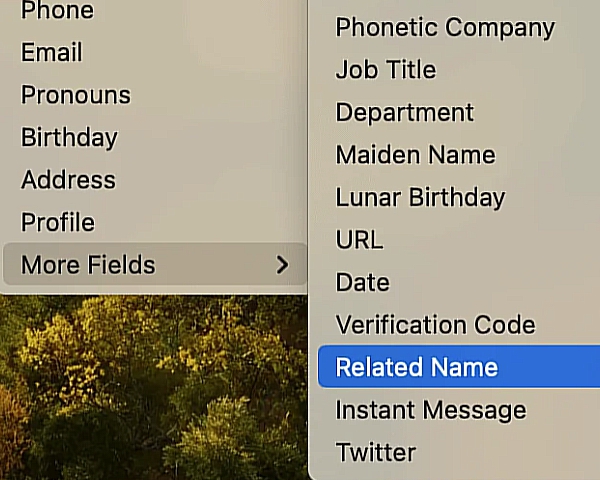
Mac Kişisine İlişki Nasıl Eklenir?
İşlem tamamlandığında ilişkiniz kişi listenize eklenecektir. Kişinize, ilişkiler listesinde yer almayan başka bir etiket eklemek için Özel’e de tıklayabilirsiniz.
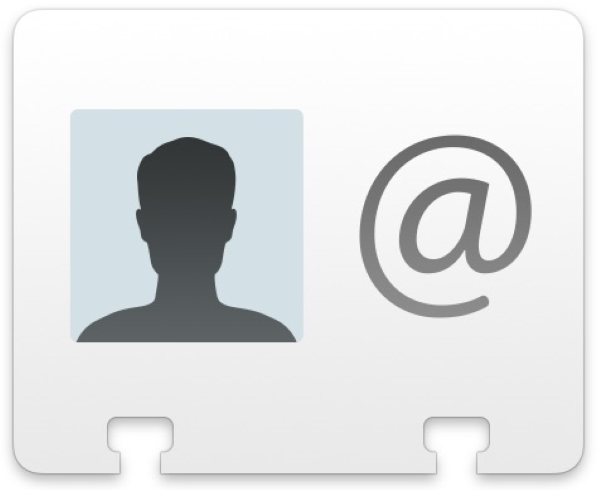
Mac kişisine ilişki nasıl eklenir
macOS Sonoma, bir Mac kişisine ilişki eklemeyi ve gerekirse bu ilişkileri düzenlemeyi veya kaldırmayı son derece basit hale getirir.
MacOS ve iOS’ta kişileri düzeltmek, düzenlemek veya paylaşmak için yapabileceğiniz başka şeyler de vardır. iPhone’daki kişileri paylaşabilir ve iOS’taki kişi adlarını iki ad olarak düzeltebilirsiniz.
Özetle;
1. Kişisel İlişkiler Uygulaması Kullanma
Mac kullanıcıları için, kişisel ilişkileri yönetmek için özel olarak tasarlanmış bir dizi uygulama bulunmaktadır. Örneğin, “Kişiler” uygulaması, Mac’inizde yerleşik olarak bulunan bir uygulamadır ve kişisel ilişkilerinizi düzenlemenize olanak tanır. Bu uygulama sayesinde, kişileri ekleyebilir, düzenleyebilir ve gruplara ayırabilirsiniz.
2. iCloud Kişilerini Kullanma
Mac kullanıcıları için bir diğer pratik yöntem, iCloud Kişileri’ni kullanmaktır. iCloud Kişileri, Mac’inizdeki Kişiler uygulamasıyla senkronize olan bir hizmettir. Bu sayede, kişisel ilişkilerinizi Mac’inizde ve diğer Apple cihazlarınızda kolayca yönetebilirsiniz. iCloud Kişileri’ni kullanarak, kişilerinizi güvenli bir şekilde saklayabilir ve herhangi bir cihazınızdan erişebilirsiniz.
3. İşaretleyici ve Etiketler Kullanma
Mac kullanıcıları ayrıca kişisel ilişkileri düzenlemek için işaretleyiciler ve etiketler gibi özelliklerden de yararlanabilirler. Kişiler uygulamasında, kişilerinizi işaretleyerek veya etiketleyerek gruplandırabilirsiniz. Örneğin, aile üyelerini, iş arkadaşlarını veya okul arkadaşlarını farklı etiketler altında toplayabilirsiniz. Bu şekilde, kişisel ilişkilerinizi daha iyi organize edebilirsiniz.
4. Kişisel İletişim Bilgilerini Entegre Etme
Mac kullanıcıları ayrıca kişisel ilişkilerini yönetmek için iletişim bilgilerini entegre etme seçeneğine de sahiptir. Örneğin, Kişiler uygulamasında, kişisel ilişkilerinize ilişkin telefon numaraları, e-posta adresleri ve diğer iletişim bilgilerini ekleyebilirsiniz. Bu sayede, kişilerle iletişim kurarken kolaylıkla erişebilirsiniz.
Mac kullanıcıları için, kişisel ilişkileri düzenlemek ve takip etmek oldukça kolaydır. Kişiler uygulaması, iCloud Kişileri ve diğer özellikler sayesinde, kişisel ilişkilerinizi etkili bir şekilde yönetebilirsiniz. Bu adımları takip ederek, Mac’inizdeki kişisel ilişkilerinizi kolayca ekleyebilir ve düzenleyebilirsiniz.
Sonraki: Mac Klasörler Nasıl Birleştirilir



